Como conectar Bluetooth
Il Bluetooth é uma tecnologia que permite conectar vários dispositivos sem a necessidade de cabos (contei em detalhes sobre seu funcionamento neste guia). Se você pretende estabelecer uma conexão entre smartphone, tablet ou computador por meio desse recurso, nas próximas linhas irei explicar como fazer isso com base no sistema operacional em uso no dispositivo. Além disso, você também encontrará conselhos sobre como emparelhar os acessórios adquiridos.
Android
Se você possui um smartphone ou tablet Android, você pode ativar a conexão Bluetooth para emparelhar os acessórios adquiridos ou para trocar arquivos com outros dispositivos. O procedimento a seguir é muito simples e você só precisa prestar atenção às instruções que vou mostrar nas linhas a seguir, para fazer isso sem problemas.
Quero avisá-lo, no entanto, que as etapas ilustradas podem ser diferentes dependendo do modelo do dispositivo Android que você possui. Para começar, toque no ícone com o símbolo de uma engrenagem (Configurações) que você encontra na tela inicial. Agora, pressione as vozes Conexão de dispositivo > Bluetooth e mova a alavanca para cima ON, em correspondência com a redação Bluetooth.
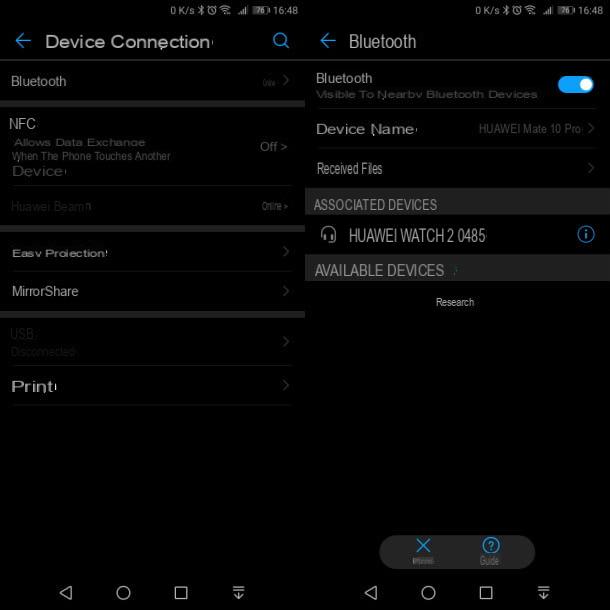
Na seção abaixo, chamada Dispositivos disponíveis, você pode encontrar a lista de outros dispositivos ou acessórios próximos. Obviamente, para aparecer na lista, estes também devem ter a funcionalidade Bluetooth ativo. Se for outro smartphone ou tablet Android, siga o procedimento indicado acima, caso contrário, leia os parágrafos a seguir, com base no sistema operacional com o qual estão equipados.
Se, por outro lado, você deseja conectar um acessório, você precisa configurá-lo para o modo emparelhamento. Normalmente, existe um botão especial ou você deve continuar pressionando o único botão disponível por alguns segundos. Você pode notar se o dispositivo entrou neste modo, se alguma luz começar a piscar ou emitir um som. Em qualquer caso, pressionando o botão Pesquisa no seu smartphone ou tablet Android, você o verá entre os dispositivos listados.
Depois de encontrá-lo, toque nele para iniciar o emparelhamento. Neste ponto, insira o código de acesso que aparece na tela dos dispositivos ou que você encontra no livreto de instruções do acessório, para validar a conexão.
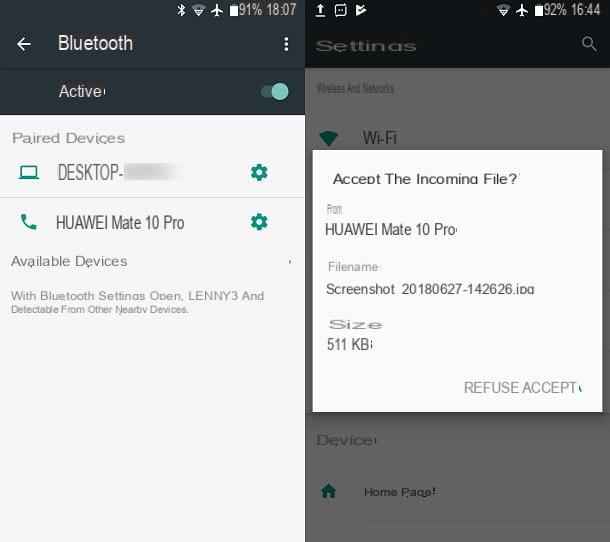
Se você deseja transferir um arquivo para um aparelho habilitado para recebê-lo (um computador ou outro smartphone ou tablet), basta procurar o arquivo em sua memória e pressionar o botão ação. Entre os ícones do menu de contexto, você deve escolher aquele que indica o texto Bluetooth para habilitar a transferência. No outro dispositivo, aceite a solicitação no Centro de Notificação, para realmente iniciar a troca de arquivos.
Se você possui um acessório vestível, Sugiro que você consulte meu guia sobre como conectar um smartwatch, no qual explico o procedimento para emparelhá-lo com seu smartphone Android.
iOS
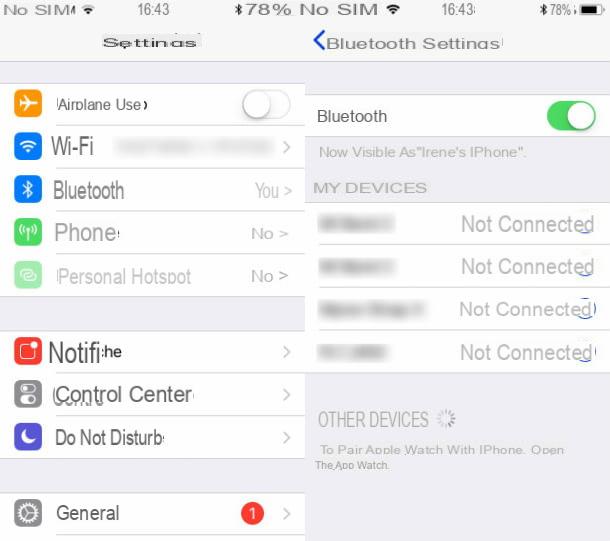
Su iPhone e iPad, você pode usar o Bluetooth para conectar acessórios ou transferir arquivos. No último caso, no entanto, você deve usar a função Airdrop para se comunicar apenas com outros dispositivos que executam iOS ou macOS, com os quais uma conexão direta é estabelecida via Wi-Fi e Bluetooth. Se você quiser saber mais, sugiro que leia meu guia sobre como funciona o AirDrop.
Se, por outro lado, você simplesmente deseja associar um acessório ao iPhone ou iPad, toque no ícone Configurações (A símbolo de uma engrenagem), localizado na tela inicial. Em seguida, pressione a voz Bluetooth e, na nova tela que se abriu, mova a alavanca de FORA a ON em correspondência com a redação Bluetooth.
Agora, defina o modo de emparelhamento no acessório, mantendo pressionado o botão correspondente nele e espere que ele apareça na lista de dispositivos próximos. Depois de encontrá-lo, toque nele e, em seguida, nas palavras fósforo. Digite o código de quatro dígitos que você encontra na tela do acessório ou em seu manual e pressione conectar. Se você seguiu este procedimento corretamente, os dois dispositivos estão emparelhados e você pode começar a usá-los.
Se você comprou um apple Watch, Sugiro que você leia meu guia dedicado ao assunto, no qual explico como usá-lo e como conectá-lo ao iPhone.
Windows
Em computadores com sistema operacional janelas 10, você pode habilitar o Bluetooth em um piscar de olhos, para prepará-lo para conexão com outros dispositivos. No entanto, você pode fazer isso se, é claro, a antena Bluetooth estiver integrada como padrão no PC ou se você tiver adquirido um adaptador externo. De qualquer maneira, certifique-se de que esteja ligado, usando o botão liga / desliga, se houver.
Feito isso, clique no ícone com o símbolo de um balão de fala, na parte inferior esquerda da barra de tarefas e pressione o botão Bluetooth, encontrado na Central de Notificações do Windows 10, para habilitar esse recurso.
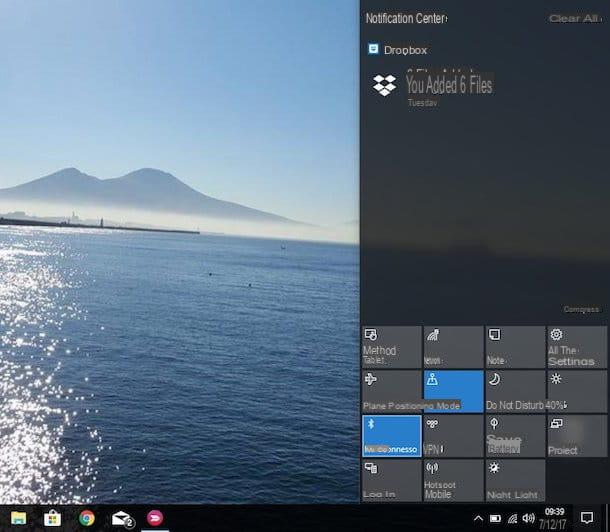
Alternativamente, pressione a combinação de teclas Windows+[I], para acessar o painel de Configurações Windows ou clique no botão Iniciar e pressiona o ícone com o símbolo de uma engrenagem no menu que é mostrado a você.
Neste ponto, na nova tela que se abriu, clique no item Devices e então aquele chamado Bluetooth e outros dispositivos, na barra lateral esquerda. Agora, mova a alavanca de FORA a ON, perto do texto Bluetooth, para ativar esse recurso.
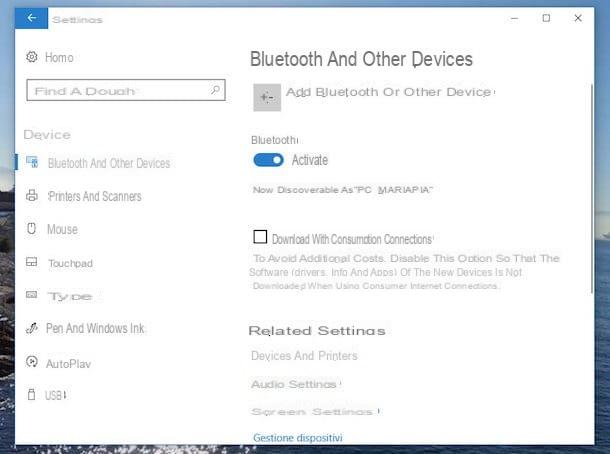
Para parear um dispositivo, pressione o botão Adicionar Bluetooth ou outro dispositivo e então escolha o item Bluetooth na tela que é mostrada a você. Em seguida, aguarde até que o dispositivo seja detectado e clique nele para emparelhá-lo. Em seguida, digite o número do código para realizar o emparelhamento corretamente, que pode ser encontrado na tela do dispositivo ou no manual de instruções do acessório (o padrão é, geralmente, 0000).
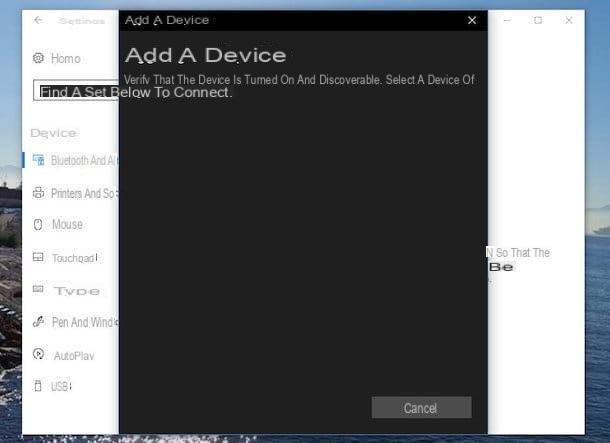
Se, por outro lado, você deseja transferir dados para um dispositivo conectado, clique com o botão direito em um arquivo e escolha o item Enviar para > Dispositivo Bluetooth, no menu de contexto. Em seguida, selecione o dispositivo na lista e aceite a solicitação para receber o arquivo de seu display.
MacOS
Su Mac, conectar um dispositivo externo via Bluetooth é uma operação simples que leva alguns minutos: para executá-la, clique no ícone com o símbolo de uma maçã mordida localizado no canto superior esquerdo e escolha o item Preferências do Sistema no menu de contexto. Na nova tela aberta, pressione o ícone Bluetooth para acessar a seção dedicada a este recurso.
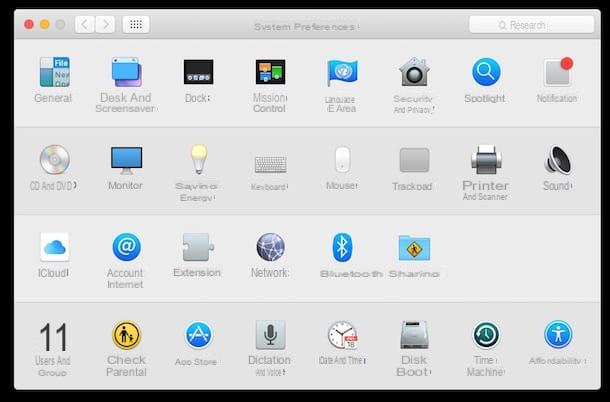
Agora, pressione o botão Ligue o Bluetooth, que você encontra na barra lateral esquerda, para ativar esta ferramenta de conectividade. Certifique-se de ter marcado a caixa Mostrar Bluetooth na barra de menu, para acesso rápido na barra de menus do macOS. Neste ponto, na seção certa, aguarde até que o dispositivo que deseja emparelhar com o Mac, no qual você ativou o Bluetooth ou definiu no modo de emparelhamento, seja mostrado.
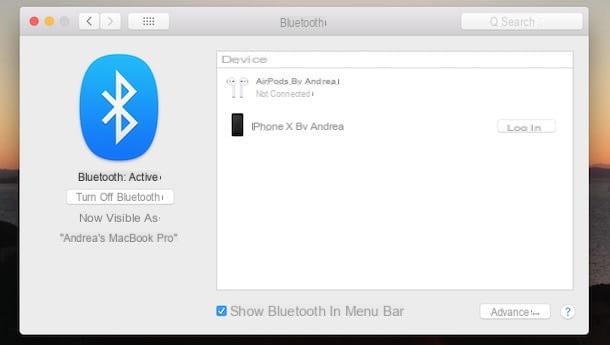
Depois de localizá-lo, clique no botão conectar oposto, para estabelecer uma conexão entre os dois. Em seguida, digite o código numérico da associação (você pode visualizá-lo na tela do outro dispositivo ou no livreto de instruções) e pressione fósforo.
Desta forma, você emparelhou com sucesso o dispositivo com o Mac, pronto para seu uso. Se, por outro lado, você deseja transferir arquivos, sugiro que use a função Airdrop, que permite a transferência instantânea de arquivos entre Mac e iPhone (ou iPad). Se quiser saber mais, contei no meu guia dedicado ao tema.
Como conectar o Bluetooth no carro
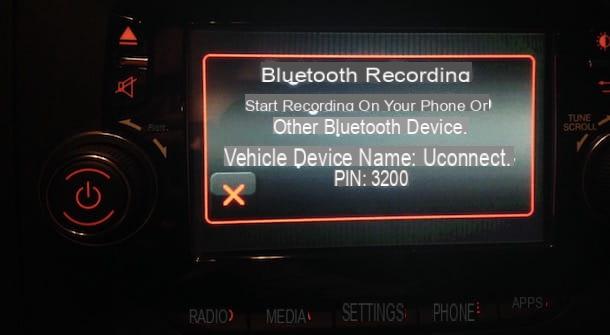
Muitos carros que possuem um computador de bordo permitem que você conecte um smartphone via Bluetooth. Esta operação pode ser necessária para gerenciar chamadas em viva-voz, evitando distrações enquanto dirige.
Freqüentemente, esse procedimento é diferente entre carros de fabricantes diferentes. Em geral, no entanto, você pode emparelhar um smartphone acessando o configurações de telefonia no computador do carro. Depois de encontrar a função para adicionar um dispositivo, basta ativar o Bluetooth em seu smartphone (sobre o qual falei no parágrafo anterior) e prosseguir com a associação.
Se você quiser saber mais sobre esse assunto, sugiro que leia alguns de meus artigos dedicados a esse assunto, como como conectar o telefone ao carro, como conectar o iPhone ao carro via Bluetooth ou como funciona o Android Auto.
Como usar seu smartphone como modem via Bluetooth
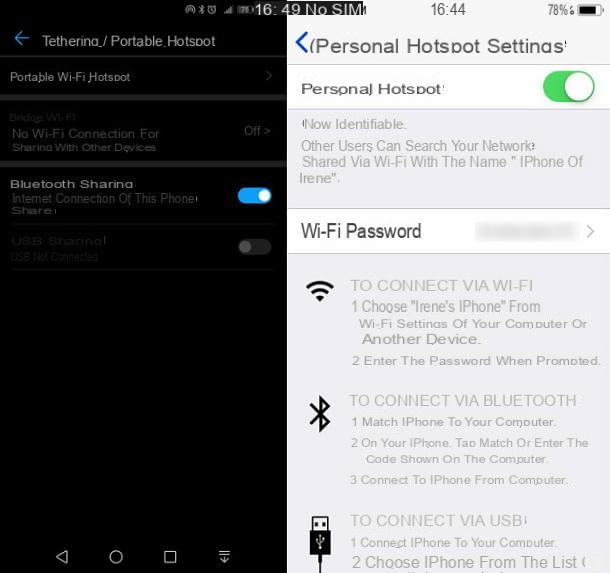
Um smartphone pode ser usado como um modem para conceder acesso à Internet a outros dispositivos. Isso é feito explorando a rede de dados do SIM e, em seguida, configurando um Ponto de acesso Wi-Fi no telefone. Nesse ponto, outros dispositivos podem se conectar a ele por meio da rede sem fio.
O que fazer, no entanto, se o dispositivo que você precisa conectar ao ponto de acesso não tiver uma antena sem fio? Nesse caso, a conectividade pode ser usada via Bluetooth, que agora é compatível com muitos smartphones, tanto Android quanto iOS.
Nesse caso, sugiro que você leia meus guias sobre como usar o hotspot no iPhone e como usar o celular como modem, nos quais explico como criar um hotspot Wi-Fi e, portanto, como se conectar em tethering via Bluetooth.
Como conectar Bluetooth

























